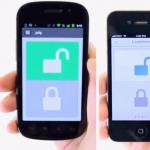Телефоныңыздағы стандартты қоңырау үнінен шаршадыңыз ба? Біздің нұсқауларды оқып шығыңыз және сіз өзіңіздің сүйікті әніңізді Android телефонының рингтонына қалай орнату керектігін білесіз.
Миллиондаған адамдар Android операциялық жүйесінде жұмыс істейтін құрылғыларға ие, бірақ стандартты қоңырау үнін қалай өзгерту керектігін бәрі біле бермейді. Бұл мақалада біз кез келген әнді қоңырау үні ретінде орнатудың бірнеше жолдарын қарастырамыз.
Қоңырау үнін өзгертудің стандартты жолы
Бұл әдіс жалпы параметрлер мәзірі арқылы жүзеге асырылады. Параметрлерге өтіп, «Дыбыс» бөлімін, содан кейін «Қоңырау үні» түймесін басыңыз.

Өндіруші орнатқан әуендердің тізімі ашылады. Кейбір смартфондар мен планшеттер сол мәзірде өзіңіздің композицияңызды орнатуға мүмкіндік береді. Мұны істеу үшін жоғарғы жағында «+» түймесі бар.


Егер мұндай түйме болмаса, біз кішкене трюкті қолданамыз. Аудио файлды қоңырау үндері бар қалаған қалтаға қою керек. Осыдан кейін композиция жоғарыда сипатталған дыбыс параметрлеріндегі жалпы тізімде автоматты түрде пайда болады.
Мұны істеу үшін:
1. Біз телефонды компьютерге USB кабелі арқылы қосамыз. Компьютердің жұмыс үстеліндегі «Бастау» түймесін басып, «Менің компьютерім» тармағын таңдаңыз. Содан кейін сіз қосылған мобильді құрылғының белгішесін көресіз. Оны ашу керек.

2. «Медиа» қалтасын тауып, ашыңыз. Әрі қарай, сол жерде орналасқан «Аудио» қалтасын және оның ішінде «Рингтондар» қалтасын басыңыз. Бұл қалтаға жол келесідей болады: \Media\Audio\Ringtones. Бұл жерде сізге қажетті музыкалық файлды жылжыту керек. Құрылғыңызда бірдей атпен қалталар болмаса, мобильді құрылғыда бар рингтондардың қайда сақталғанын іздеуге болады. Мұны істеу үшін кез келгенінің атын есте сақтаңыз және оны іздеу жолағына енгізіңіз. Файлды іздеу нысаны ретінде мобильді құрылғыны таңдаңыз. Осы рингтонның аты бар файлды тауып, біз композициямызды осы файл сақталған қалтаға орналастырамыз.
3. Музыкалық файлды «Қоңырау үндері» ішіне орналастырғаннан кейін біз құрылғыны қайта жүктейміз.
Аяқталған әрекеттерден кейін композиция қоңырау үндерінің жалпы тізімінде пайда болады. Содан кейін бәрі әдеттегі сценарий бойынша жасалады. Құрылғы параметрлеріне, содан кейін «Дыбыс» және «Қоңырау үні» бөлімдеріне өтіңіз. Сіз жүктеп алған ән өндірушіден стандартты дыбыстарға қосылады. Оны басып, қоңырау ретінде орнатуды растаңыз. Бұл процедура сізге 3 минуттан аспайды.
Android 5 және 6 нұсқаларында жеке қоңырау үнін орнату процесін жеңілдету
Жаңа құрылғылардың иелері өте бақытты. Өндірушілер өзіңіздің қоңырау үніңізді орнату процесін айтарлықтай жеңілдетті. Енді бәрі компьютерді пайдаланбай, құрылғы параметрлері арқылы жасалады.
1. Құрылғы мәзіріне өтіп, «Параметрлер» тармағын таңдаңыз.
2. Бұл терезеде бізді «Дыбыстар және діріл» қызықтырады.

4. «Қоңырау үні» түймесін қайтадан басыңыз (Android жүйесінің кейбір нұсқаларында элемент «Қоңырау үні» деп аталады). Құрылғы екі SIM картасын қолдаса, алдымен қоңырауды өзгерткіңіз келетінін таңдауыңыз керек. Біздің алдымызда алдын ала орнатылған музыкалық шығармалары бар терезе пайда болады.

5. Әндер тізімін соңына дейін жылжытыңыз және «Құрылғы жадынан» деген түймені таңдаңыз.
 Фото: Қоңырау үнін өзгерту
Фото: Қоңырау үнін өзгерту Android құрылғыңызда стандартты қоңырау үнін өзіңіздікімен ауыстыру алмұрт атқылау сияқты оңай. Көңіл-күйіңізге сай музыка таңдаңыз, әрбір кіріс қоңырау тек қуаныш әкелсін!
Құрметті оқырмандар! Мақаланың тақырыбы бойынша сұрақтарыңыз немесе пікірлеріңіз болса, оларды төменде қалдырыңыз.
Сіздің бірегейлігіңізді атап өтіңіз. Бұл Android смартфонындағы рингтондар мен бейнелерге де қатысты. Реалити-шоудан немесе сүйікті фильмнен рингтон немесе SMS әуені ретіндегі ән немесе рингтон, кіріс қоңырауға арналған бейне смартфон иесінің даралығының белгісі, оның музыка мен кинодағы талғамы туралы басқаларға айтады. Біздің нұсқауларды орындау арқылы сіз кез келген Android құрылғысында әуенді өз бетіңізше жариялай аласыз.
Android смартфонында қоңырау үнін немесе SMS хабарламасын қалай орнатуға болады
Басқаларды әдепкі қоңырау параметрлерінде орнатылған стандартты Android әуендерін тыңдауға мәжбүрлеудің орнына, сіз өзіңізге жақын нәрсені, сигнал ретінде, мысалы, Вера Давыдова орындаған арияларды орнатасыз. Интернетте жүктелген кез келген нәрсені қоңырауға немесе SMSке орнатуға болады.
Музыка қолданбасы арқылы тұрақты қоңырау үнін орнатыңыз
Сіздің әрекеттеріңіз келесідей.
- Android негізгі мәзіріне өтіп, музыка, әдепкі аудио қолданбасын іске қосыңыз.
- Тізімнен қалаған әнді таңдаңыз.
- Музыка қолданбасы оны ойнатуды ұсынады. Параметрлер пернесін басыңыз.
- Бұл жолды рингтон ретінде орнатыңыз.
- Android жүйесі таңдалған әннің кіріс қоңырауға сәтті орнатылғаны туралы хабарлайды.
Бірінші кіріс қоңырауда осы ән немесе әуен естіледі.
Android файл менеджері арқылы әдепкі қоңырау үнін қалай өзгертуге болады
Android операциялық жүйесі, iOS-тен айырмашылығы, қоңыраулар мен SMS үшін қоңырау үнін орнатуда қиындықтар туғызбайды. Кірістірілген Android жүктеу шебері немесе DVGet немесе tTorrent сияқты басқа «жүктеу құралы» арқылы Интернеттен жүктелген кез келген әуен немесе ән SD картасында сақталады - бұл қолданбалардың әрқайсысы, әдетте, өз қалтасында сақталады. барлық жүктелген мазмұн лақтырылатын жад картасы. Және оны, өз кезегінде, Android файл менеджерінен оңай табуға болады.
- Негізгі мәзірге оралыңыз және Android File Manager таңдаңыз.
- SD картасындағы немесе гаджеттің кірістірілген флэш-жадындағы қалталарға өтіңіз.
- Бір күн бұрын жүктеп алған сүйікті әндеріңіз сақталған қалтаға өтіңіз. Әдепкі бойынша бұл Музыка, Дыбыстар, Аудио немесе ұқсас қалта.
- Тізімнен қажетті файлды таңдаңыз. Файл атауының кеңейтімі - mp3 - өзі үшін сөйлейді.
- Файл атауы бөлектелгенше үш секунд басып тұрыңыз. Файлмен әрекеттер мәзірі пайда болады.
- «Тік эллипс» пернесін басыңыз - Android жүйесінде әуенді қоңырау үні ретінде орнатуды таңдауға болатын мәзір пайда болуы керек.
Құттықтаймыз! Енді сізде қажетті қоңырау үні бар.
Жеке контактілер немесе топ үшін қоңырау үнін өзгерту және теңшеу
Сандардың бірін қалай өзгертуге болады
- Стандартты контактілер қолданбасын ашыңыз.
- Каталогтан қажетті жазылушыны таңдап, «пайдаланушы» белгішесін басыңыз - контакт мәзірі ашылады.
- Контактілер мәзірінде «Қоңырау үнін орнату» тармағын таңдаңыз.
- «Файл менеджерінің көмегімен табу» таңдаңыз. Android File Manager іске қосылады, бұл сізге қажет MP3 әнді табуды жеңілдетеді.
Бұл адамнан сізге қайта қоңырау шалуын сұраңыз - таңдалған композиция ойнатылады.
Android жүйесінде контактілер тобына қоңырау үнін қалай тағайындауға болады
- Контактілер қолданбасын ашып, контактілер топтары қойындысына өтіңіз.
- Қажетті топты және «Топты өңдеу» мәзір элементін таңдаңыз.
- Топты өңдеу кезінде олардың қоңырау үнін өзгертуге болады. Бұл мәзірді басу стандартты Android рингтондар кітапханасынан қоңырау үнін орнатуға мүмкіндік береді.
Контактілер қосымшасында Интернет арқылы жүктелген әуендерді таңдау әлі аяқталмады - бұл Android-тың жаңа нұсқаларының міндеті. Жеке қоңырау үндерін орнату үшін Group Realtones сияқты үшінші тарап қолданбаларын пайдаланыңыз. Олардың көпшілігі PlayMarket-те қол жетімді.
Хабарландырулар немесе SMS үшін басқа дыбысты қалай орнатуға болады
- Стандартты SMS/MMS қолданбасын («Хабарлар») іске қосыңыз және параметрлерге өтіңіз.
- «Қоңырау үні» ішкі мәзіріне өтіңіз.
- Explorer құралын таңдаңыз (немесе Android нұсқасына байланысты Файл менеджері) және Android File Manager іске қосылады. Егер сізде басқа файл менеджері орнатылған болса, ол тізімде пайда болады. Негізінде, қайсысы маңызды емес - бастысы - қалаған әуенге немесе нақты тонға жету.
- Қажетті файлға өтіңіз.
Әуеннің дыбысын тексеріңіз. Тегін SMS жіберіңіз, оған жауап SMS аласыз. Немесе, мысалы, жүйеге кірген кезде SMS ескертуі орнатылған кез келген банктік шоттарға немесе электрондық әмияндарға кіріңіз. Кіріс хабарламалар үшін қоңырау үнін орнату аяқталды.
Қоңырау үндерінің параметрлерін қалай реттеуге болады
Бақытымызға орай, қоңырау әуендерінің және дірілдің дыбыс деңгейі құрылғыдағы дыбыс деңгейінің «көрсеткілері» арқылы оңай реттеледі. Музыка немесе бейне гаджетте ойнатылмаған кезде, жақсырақ кіріс қоңырауы келгенде, қоңырау сигналының параметрлерін реттеу керек. Басқа әдіс бар: «Параметрлер - Дыбыстар» пәрменін беріңіз және дыбыс пен дірілді өз қалауыңыз бойынша орнатыңыз.
Кіріс қоңыраулар үшін бейнені орнату және конфигурациялау
Бірақ әуендер мен музыкамен бәрі қарапайым болса, кіріс қоңырауға арналған «бейне үндері» - бұл ерекше мәселе. Бұл не үшін қажет, сіз сұрайсыз. Дегенмен, Android бағдарламалық жасақтамасын әзірлеушілер бұл мүмкіндікті өмірге әкелді. Осындай қолданбалардың бірі Videotones Pro немесе VideoCallerID.
Videotones Pro қолданбасы
Videotones Pro бағдарламасы ақылы болғанына қарамастан, қоңырау кезінде бейнені орнатуды жеңілдететін қарапайым және қол жетімді параметрлерге ие.
Videotones Pro қысқа анимациялар мен бейнелердің кірістірілген жиынтығымен бірге келеді. Басқа бейнелерді PlayMarket сайтынан жүктеп алуға болады. Videotones Pro кітапханасында қолданба әзірлеушісі таңдаған «бейне үндері» де бар. Кіріс қоңыраулар үшін бейнені ойнатуды толығымен өшіруге болады.
Неліктен орнатылған сигнал сәтсіз болуы мүмкін
Android жүйесінде қоңырау сигналдарын орнату мәселесі кенеттен пайда болуы мүмкін. Себептер:
- Android жүйесінің ағымдағы нұсқасындағы ақау («қисық» бағдарлама коды немесе «таңдамалы» Android ядросы кейбір функцияларды қолдамайды);
- түбірлік құқықтар жоқ (әдепкі бойынша рингтондар Android жүйелік қалтасында орналасқан - \system\media\audio\ringtones, оларды музыкалық кітапханаңызда барлармен ауыстыруға болады);
- сіз пайдаланып жатқан үшінші тарап қолданбасы толық әзірленбеген немесе қажетті функцияларды қамту үшін жаңартылмаған.
Бейне: VideoCallerID қолданбасы арқылы кіріс қоңыраулар үшін теңшелетін бейнеклипті қалай орнатуға болады
Сапалы және қымбат мобильді құрылғының болуы жеткіліксіз. Басқаларға жақсы әсер қалдыру үшін смартфонды теңшеу оңай! Енді сіз гаджеттің динамигінен жағымды дыбыстар естілуі үшін кіріс қоңырауға немесе SMS-ке кез келген әнді немесе бейнені қалай орнату керектігін білесіз.
Мұндай пайдаланушылар көбінесе операциялық жүйенің функционалдығы туралы мүлдем түсінбейді. Көбінесе олар қоңырау үнін орнатуды білмейді. Бір қызығы, Android дамуының бастапқы кезеңдерінде бұл өте қиын, мүмкін емес дерлік болды. Бірақ енді қоңырауды саусақтардың бірнеше қимылымен өзгертуге болады.
Android жүйесінде қоңырау үнін орнатудың бірнеше жолы бар. Ең қарапайымы - бұл үшін музыкалық ойнатқышты пайдалану. Дегенмен, үшінші тарап шешімі жұмыс істемейді! Алдын ала орнатылған ойнатқышты іске қосу керек, ол әдетте « Музыка».
1. Қолданбаны іске қосып, қоңырау үніне орнатқыңыз келетін әнді таңдаңыз.

2. Мәтінмәндік мәзір пайда болғанша саусағыңызды осы әнде ұстаңыз.
3. « таңдаңыз Қоңырау үні ретінде пайдаланыңыз«немесе» Қоңырау шалыңыз».
Назар аударыңыз:Бұл әдіс жаңа смартфондарда жұмыс істемеуі мүмкін. Мұның бәрі белгілі бір фирмалық қабықшаға байланысты. Олардың көпшілігінде қоңырауға музыканы тек басқа жолдармен орнатуға болады - ойнатқыш бұл мақсаттарға жарамайды.
«Параметрлер» бөлімі арқылы әуенді орнату
Бұл әдіс смартфондардың басым көпшілігінде жұмыс істейді. Қоңырауға ән қою үшін келесі әрекеттерді орындау керек:
1. « Параметрлер».

2. «Бөліміне өтіңіз. ДыбысДыбыстар мен хабарландырулар».

3. Мұнда « элементті басыңыз Қоңырау үні" Оны «деп те атауға болады. Телефон қоңырау үні», « Қоңырау үні«және т.б.

4. Бұл қадамда медиа кітапханаңызды көретін қолданбаны таңдау қажет болуы мүмкін. Мысалы, бұл үшін файл менеджерін пайдалануға болады ES Explorer .

5. Қоңырау үні ретінде пайдаланғыңыз келетін әнді таңдаңыз.

Міне бітті! Дәл осылай Android жүйесінде SMS үшін әуенді орнатуға болады - бұл жағдайда сізді тармақ қызықтыруы керек « Әдепкі хабарландыру рингтоны».
Контактілер қолданбасын пайдалану
Бір кездері тіпті Symbian негізіндегі смартфондар әр контакт үшін белгілі бір әуен орнатуға мүмкіндік берді. Мұны Android жүйесінде де жасауға болады. Ол үшін мына нұсқауларды орындау керек:
1. «Бөліміне өтіңіз» Контактілер».

2. Сізді қызықтыратын контактіні таңдаңыз.

3. Мұнда « түймешігін басу керек. Өзгерту" Ол қарындаш сияқты көрінуі мүмкін немесе жоғарғы оң жақ бұрышта орналасқан эллипстің астына тығылуы мүмкін.

4. Енді міндетті түрде үш нүктені басу керек. Қалқымалы мәзірде элементті басыңыз « Қоңырау үнін орнату».

5. Құрылғыда сақталған әндер тізімін көру үшін пайдаланылатын қолданбаны таңдаңыз.

6. MP3 әндері бар қалтаны, содан кейін әннің өзін таңдаңыз.

7. Нәтижені құсбелгіні басу арқылы сақтаңыз.
Ескерту:Кейбір смартфондарда қоңырау үнін орнату процесі әртүрлі болуы мүмкін. Барлығы, тағы да фирмалық қабықшаға байланысты - әрбір өндіруші өзінше күрделі. Біздің мысал Nexus отбасының құрылғыларында орнатылған «таза» Android үшін берілген.
Үшінші тарап қолданбаларын пайдалану
Сондай-ақ, қоңырау үндерін өзгерту үшін үшінші тарап утилиталарын пайдалануға болады. Олар көбінесе процесті біршама ыңғайлы етеді. Біз оны қолданып көруді ұсынамыз Ұзартылған сақиналар , GO SMS Proжәне RingTone Slicer FX. Олардың барлығы рингтондарды орнатудың кеңейтілген опцияларын қамтамасыз ететін функционалдығымен ерекшеленеді.
Бұл пайдаланушыға өз құрылғысын жекелендіруге, оны толығымен өзі үшін теңшеуге мүмкіндік береді. Nokia lumia 530, 630 телефондарына қоңырау үнін орнату жолы. Бірақ кейде Droid негізіндегі ұялы телефондардың иелері бастапқыда соншалықты күрделі емес болып көрінетін параметрлерді түсінуге тырысуда қиындықтарға тап болады.
Droid жүйесінде кез келген оқиға үшін бөлек қоңырау үнін орнатуға болады
Телефоныңызда қоңырау үндерін өзгертудің көптеген нұсқалары бар. WhatsApp-ты қалай орнату керек, WhatsApp-ты қалай орнату керек. Ал енді біз олардың көпшілігін мұқият қарастырамыз.
Барлық осы әдістер 2 топқа бөлінеді:
- стандартты операциялық жүйе қолданбаларын пайдалану - мысалы, оятқыш немесе опциялар;
- кеңейтілген әдістерді пайдалану - жад картасындағы белгілі бір қалталарға қолайлы музыканы тарату немесе түбірлік қатынасты пайдалану арқылы.
Кірістірілген ойнатқышты пайдаланып композицияны өзгерту
Телефондағы рингтонды өзгертудің бірінші және, мүмкін, ең оңай әдісі - кірістірілген музыкалық ойнатқышты пайдалану. LG k7 телефонында қоңырау үнін қалай орнатуға болады? Ол үшін негізгі мәзірге өтіп, «Музыка» немесе «Ойыншы» қойындысын ашу керек. Бұл бағдарлама әртүрлі телефондарда әртүрлі шақырылуы мүмкін, бірақ ол кез келген жағдайда болуы керек.

Сондай-ақ оқыңыз
Ойнатқыңыз келетін аудиожазбалар тізімінен қажетті композицияны тауып, оны басыңыз. «Қоңырау шалу» опциясын немесе сол сияқты нәрсені таңдау керек терезе пайда болады. Мүмкін бұл элемент 3 нүктенің, «Қосымша» немесе «Қосымша» түймелерінің астында жасырылуы мүмкін.
Файл менеджері арқылы қоңырау үнін орнату
Мәзірді ашып, «Файл менеджері» деп аталатын белгішені табыңыз. Содан кейін композиция орналасқан жолды ұстанамыз. Телефонның жады немесе SD картасы - бәрі музыка файлдарын қайда сақтайтыныңызға байланысты. Содан кейін, Музыка каталогын тауып, оны ашыңыз. Сәйкес жолды тауып, автоматты таңдау пайдаланылғанша түймесін басыңыз. Осыдан кейін контекстік мәзірді ашып, «Сигнал ретінде пайдалану» түймесін басыңыз.

Біз стандартты параметрлер арқылы қажетті композицияны орнатамыз
Мәзірді пайдаланып, опцияларға өтіңіз. Әрі қарай - дыбыс қойындысына өтіңіз. Бірақ содан кейін қызық басталады. Дыбыс параметрлерінде қоңырауды өзгерту функциясы бар, бұл сөзсіз - бірақ оның қайда екенін анықтау керек. Оны «Дірілдеу және қоңырау үні» немесе «Телефон рингтондары» немесе басқа нәрсе деп атауға болады. «Қоңырау шалу» тармағын басыңыз және файл менеджерінде қалаған композицияны көрсете отырып, әуендерді өзгертіңіз.
Қалай орнатуүшін музыка қоңырау үні LG телефонында
Әуен қоңырау шалу LG K8 2017
Құны мен қолжетімділігі (Біздің Отанымыз) - Құны мен қолжетімділігі (Украина) - Бұл туралы қызықты арна.

Өкінішке орай, қазіргі уақытта да мүмкіндік беретін телефон үлгілері бар орнатуҚоңырау ретінде тек стандартты рингтондарды пайдалануға болады. Бұл мәселенің шешімі Rings Extended арнайы қосымшасының арқасында. J1 galaxy 106 prime mini рингтонын өз рингтоныңызды қалай қосуға болады. Қолданба тегін және оны Android нарығынан жүктеп алуға болады. Орнатылған кезде ол жүйеге қосылады. WhatsApp-ты iPhone-ға қалай орнатуға болады. Параметрлерге өтіп, «Телефон сигналы» тармағын таңдау арқылы «Қоңыраулар ұзартылған» түймесі пайда болады. Оны басқан кезде кез келген әнді немесе аудио файлды қоңырау үні ретінде орнатуға болады.

Біз әуенді орнату үшін неғұрлым жетілдірілген әдісті қолданамыз
Алдыңғы әдістер нәтиже бермесе, жетілдірілген әдісті қолданып көрейік. LG smart теледидарына флеш ойнатқышты қалай орнатуға болады. Ол үшін файл менеджері арқылы құрылғыдағы жад картасына өтіп, онда бірнеше қалталар жасау керек. Біз жасайтын бірінші қалта медиа деп аталады. Содан кейін медиа каталогында аудио қалтаны жасаймыз.
Сондай-ақ оқыңыз
Осы қалтаға өту арқылы біз өзімізді sdcard/media/audio каталогында табамыз. Ішінде біз төрт каталог жасаймыз: дабылдар, хабарландырулар, қоңырау үндері, ui. Коллекциялар нүктелерсіз немесе бос орындарсыз, кіші әріппен жасалғанын ескеріңіз. Nokia lumia үшін өзіңіздің рингтоныңызды қалай орнатуға болады. Осылайша, біз аламыз:
- sdcard/media/аудио/дабылдар - дабыл сигналдары;
- sdcard/media/audio/notifications - ескертулер мен SMS сигналдары;
- sdcard/media/audio/ringtones - телефонға арналған рингтондар;
- sdcard/media/audio/ui - интерфейс дыбыстары.

Енді қолайлы рингтонды, дабылды, интерфейсті немесе SMS орнату үшін сізге қажет нәрсені қою керек әуентиісті каталогқа. Галактикада қоңырау үнін қалай орнатуға болады Қоңырау үнін қосу әдісі. Барлық 4 қалтаны жасаудың қажеті жоқ, мысалы, тек стандартты сигналды өзгерткіңіз келсе - sdcard/media/audio/ringtones жолын жасап, қоңырау үндері каталогына сәйкес композицияны қойыңыз. Барлық әрекеттерді аяқтағаннан кейін құрылғыны қайта жүктеп, телефон опциялары арқылы қоңырауды орнатуға тырысыңыз - сіз жылжытқан аудио жазбалар стандартты рингтондар ассортиментіне қосылғанын көресіз.
Түбірлік құқықтарыңыз болса, оны одан да оңайырақ орындауға болады: қажетті әуендерді жүйелік/медиа/аудиодағы сәйкес жинақтарға көшіріңіз.
Қалай орнатубелгілі бір контактінің қоңырау сигналы
Мұны істеу үшін бізге бару керек смартфонның телефон кітапшасы. Содан кейін қажетті контактіні таңдап, қосымша параметрлер терезесін ашыңыз. Осыдан кейін «Қоңырау үнін орнату» тармағын таңдаңыз. Содан кейін қажетті сигналды таңдап, параметрлерді сақтаңыз.